- SafetyCulture nutzen
- Assets
- Assets als CSV herunterladen
Assets als CSV herunterladen
Erfahren Sie, wie Sie Asset-Messwerte als CSV über die Web-App und die Mobile-App herunterladen können.Abhängig von den Einstellungen für den Zugriff auf Assets können die Assets, die Sie anzeigen und verwalten können, je nach Standort-Mitgliedschaft variieren.
Assets als CSV herunterladen
Wählen Sie
Assets in der Seitenleiste oder in
Mehr aus.
Filtern Sie die Asset-Liste, um die Ergebnisse einzugrenzen. Wenn Sie archivierte Assets exportieren möchten, wählen Sie auf der Registerkarte am oberen Rand der Seite Archivieren aus.
Klicken Sie oben rechts von den Assets auf
und wählen Sie
aus.
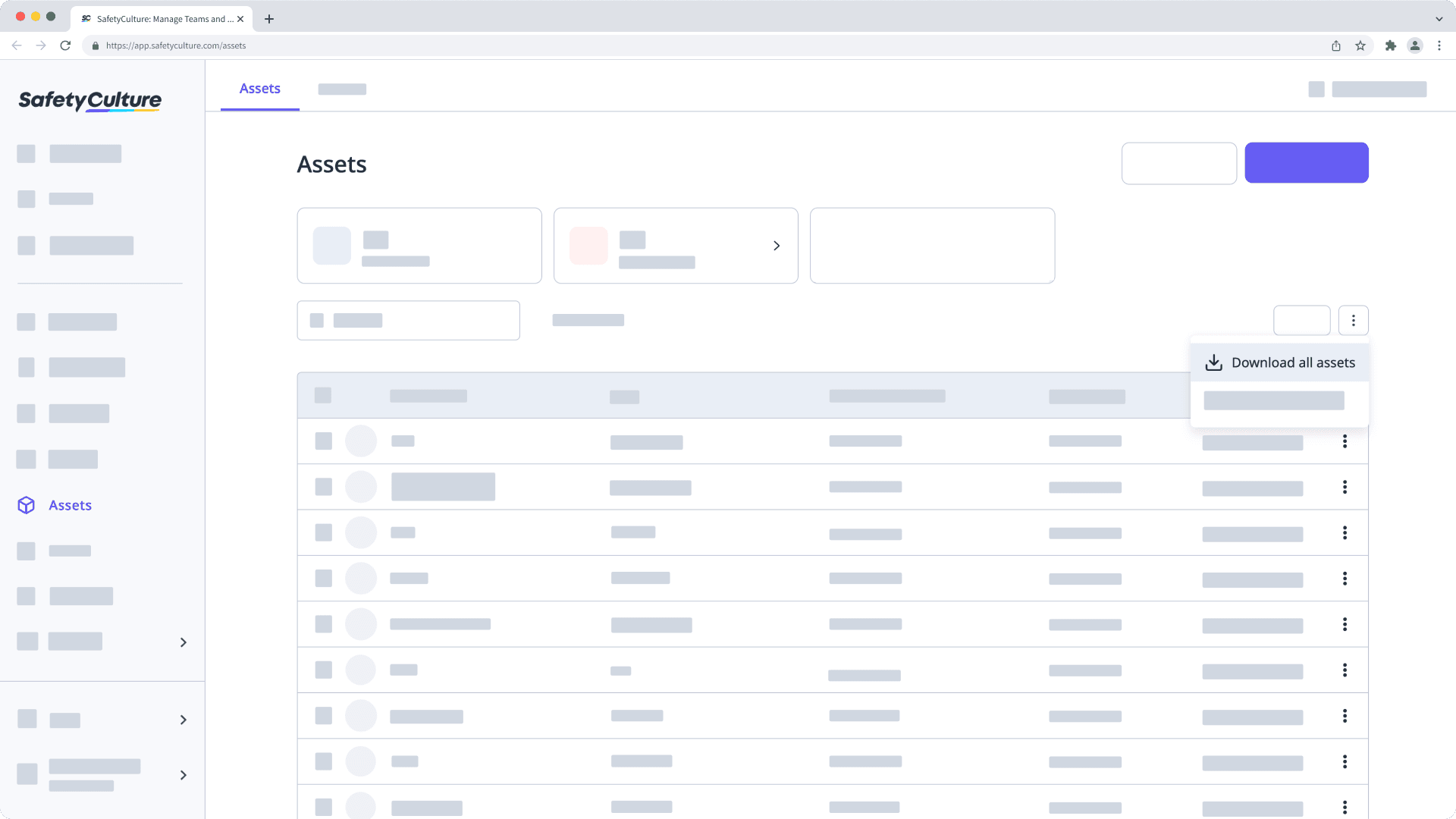
Klicken Sie in dem Pop-up-Fenster auf CSV herunterladen . Wenn Sie Filter angewendet haben, markieren Sie das Feld "Filter ignorieren", um alle Assets herunterzuladen, auf die Sie Zugriff haben.
Titel der CSV-Spalten
Titel der Spalte | Beschreibung |
|---|---|
Interne Kennung | Die von SafetyCulture generierte eindeutige Kennung eines Assets. |
Einzigartige Kennung | Die eindeutige Kennung eines Assets in Ihrem eigenen System. |
Archiviert | Die Angabe, ob ein Asset archiviert ist oder nicht. Entweder "TRUE" oder "FALSE". |
Erstellungsdatum | Datum und Uhrzeit der Erstellung eines Assets. |
Änderungsdatum | Datum und Uhrzeit der Änderung eines Asset-Profils. |
Letztes Inspektionsdatum | Datum und Uhrzeit, wann die Inspektion durchgeführt wurde. |
Verknüpfen | Der Deep Link eines Assets, der es Ihnen ermöglicht, das Asset-Profil direkt über die Web-App oder die Mobile-App anzuzeigen. |
Standort-Kennung | Der eindeutige Identifikator eines Standorts, zu dem ein Asset hinzugefügt wurde. |
Typ | Der Typ eines Assets. |
Detailfeld | Jedes Detailfeld erscheint als zusätzliche Spalte. Detailfelder sind anpassbar und abhängig von dem, was Sie in einem Asset-Typeingerichtet haben. |
War diese Seite hilfreich?
Vielen Dank für Ihre Anmerkungen.